
时间:2021-05-31 09:57:16 来源:www.win10xitong.com 作者:win10
一些网友反应说他在使用win10系统的时候出现了win10电脑鼠标右键怎么没有属性选项的情况,而且我相信大部分网友都并不是电脑高手,都不知道该怎么解决win10电脑鼠标右键怎么没有属性选项的问题。要是你想自动动手来解决这个win10电脑鼠标右键怎么没有属性选项的问题,我们完全可以按照这个过程:1.点击桌面左下角开始找到运行,并在弹出的对话框中输入gpedit.msc进入组策略编辑器。2.在组策略编辑器中选择用户配置下面的管理模板,在管理模板里选择桌面就这个问题很轻易的处理了。篇幅有限,下面我们就继续来看看win10电脑鼠标右键怎么没有属性选项的解决方式。
具体方法如下:
1.点击桌面左下角开始查找操作,在弹出的对话框中输入gpedit.msc进入组策略编辑器。
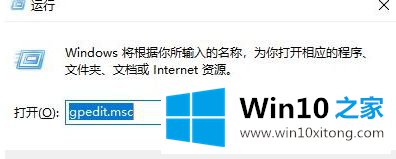
2.在组策略编辑器中的用户配置下选择管理模板,并在管理模板中选择桌面。

3.双击桌面,如下图所示,在该窗口中找到“从计算机图标上下文菜单中删除属性”。
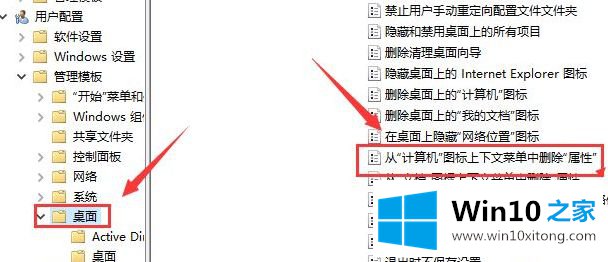
4.右键单击“从计算机图标上下文菜单中删除属性”,然后选择“编辑”。

5.打开后选择取消配置为启用。
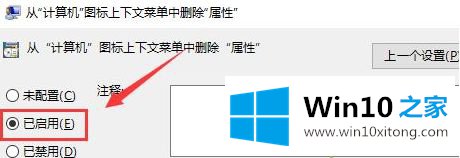
6.只需点击确定即可。
以上是win10电脑鼠标右键如何没有属性选项的详细操作步骤。如果遇到同样的情况,可以采取以上步骤解决。
上面的内容就详细的给大家说了win10电脑鼠标右键怎么没有属性选项的解决方式,有遇到这样问题的网友可以按照上文介绍的方法尝试处理,希望对大家有所帮助。